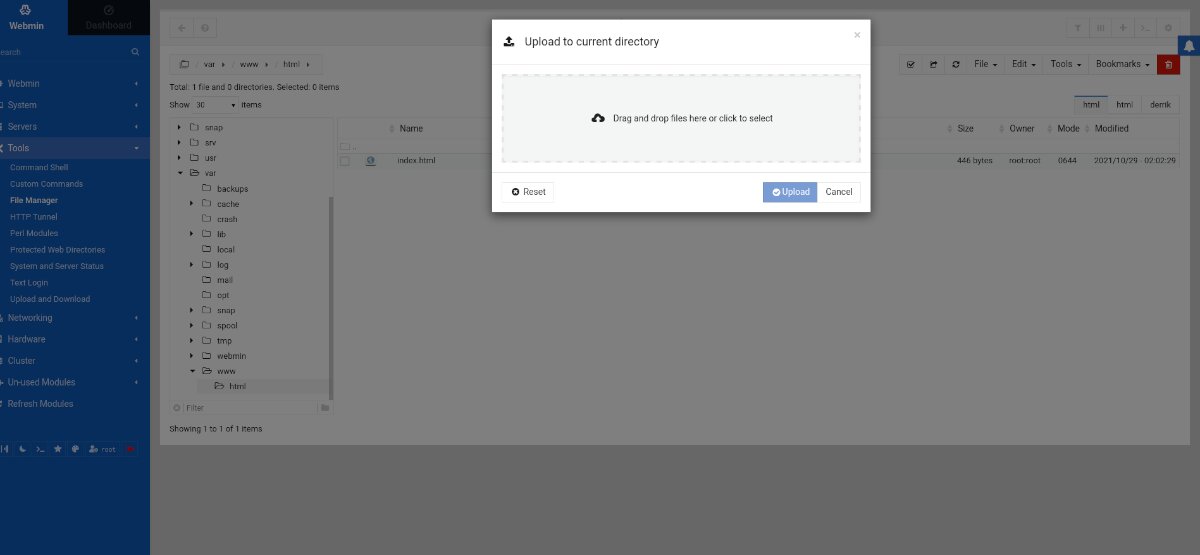Apache là một công cụ máy chủ web tuyệt vời hoạt động trên Ubuntu. Tuy nhiên, nó không phải là cách dễ dàng nhất để thiết lập. Rất may, nếu bạn sử dụng Webmin trên hệ thống Ubuntu Server của mình, bạn có thể thiết lập nó rất dễ dàng ngay trong Webmin UI.
Hướng dẫn này sẽ chỉ cho bạn cách thiết lập máy chủ web Apache trên Ubuntu Server với Webmin. Chúng tôi cũng sẽ chỉ cho bạn cách bạn có thể quản lý nó với giao diện Webmin web UI.
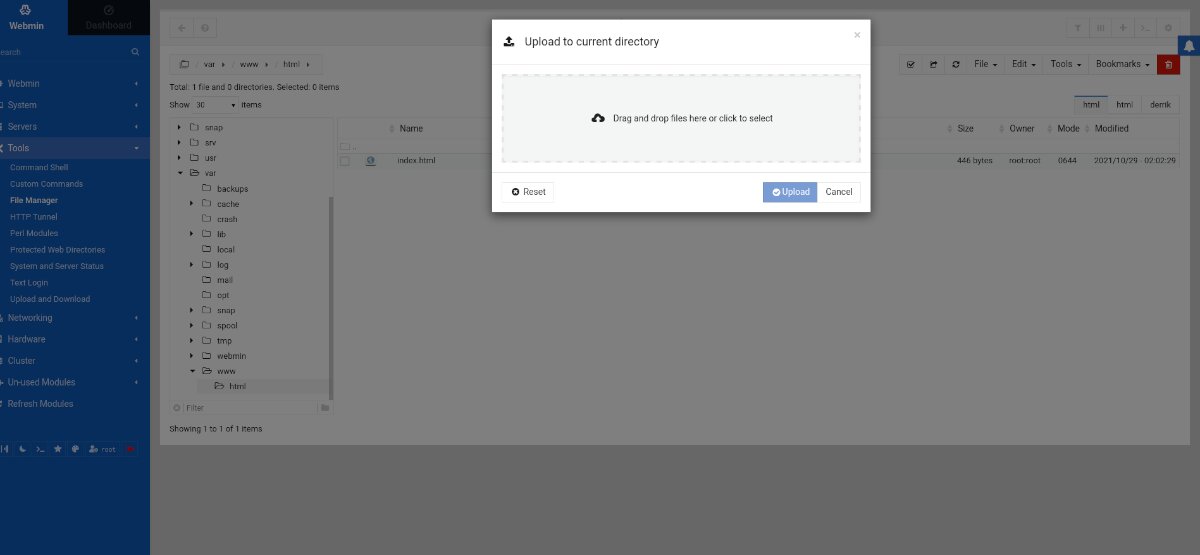
Cài đặt Webmin trên Ubuntu Server
Để sử dụng mô-đun máy chủ Apache tích hợp trong Webmin, trước tiên bạn cần phải cấu hình giao diện giao diện người dùng web Webmin. Tuy nhiên, việc thiết lập Webmin không quá khó. Để cài đặt nó, hãy khởi chạy cửa sổ dòng lệnh, SSH vào máy chủ Ubuntu (hoặc ngồi tại đó) và truy cập vào dòng lệnh.
Khi bạn đã có quyền truy cập vào dòng lệnh Ubuntu Server, hãy thực hiện sau để thiết lập và chạy giao diện người dùng web Webmin.
truy cập http://prdownloads.sourceforge.net/webadmin/webmin_1.981_all.deb sudo apt install./webmin_1.981_all.deb
Nếu bạn cần thêm hướng dẫn thiết lập Webmin trên Máy chủ Ubuntu của bạn, vui lòng xem hướng dẫn của chúng tôi về cách thiết lập Webmin trên Máy chủ Ubuntu .
Đặt mật khẩu gốc của bạn
Nếu bạn muốn sử dụng giao diện người dùng web Webmin trên Máy chủ Ubuntu của mình, bạn sẽ phải có quyền truy cập vào mật khẩu gốc và tài khoản gốc. Ubuntu khóa mật khẩu gốc theo mặc định cho mục đích bảo mật.
Để đặt mật khẩu gốc, trước tiên, hãy đăng nhập vào thư mục gốc bằng cách sử dụng
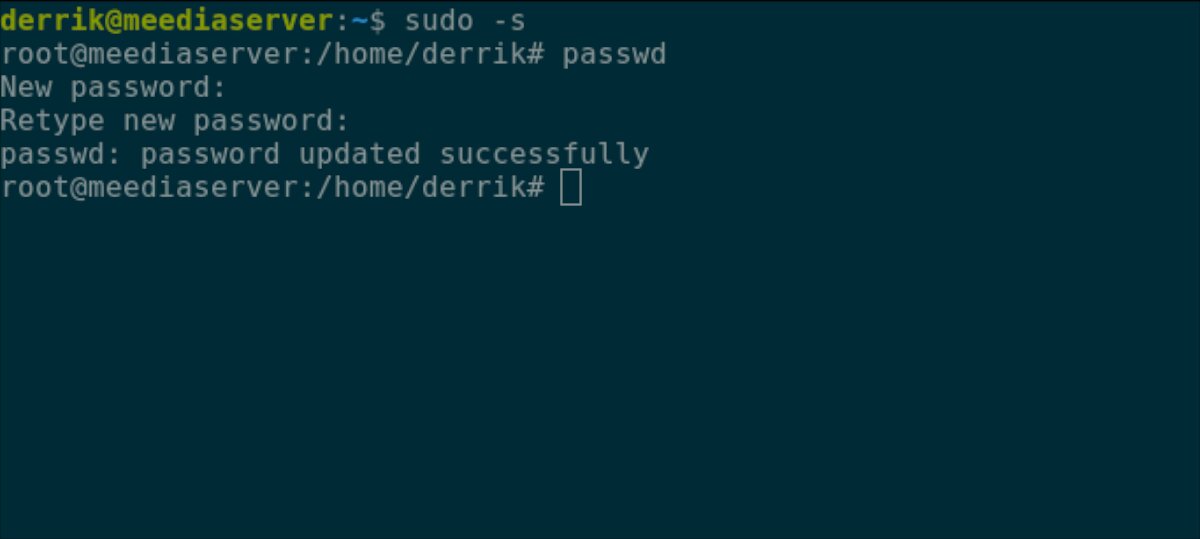
sudo-s
Khi bạn đã có quyền truy cập root, bạn có thể đặt mật khẩu. Sử dụng lệnh passwd , cho Ubuntu biết bạn muốn đặt mật khẩu gốc. Đảm bảo rằng mật khẩu gốc đáng nhớ và an toàn.
Lưu ý: nếu bạn cần trợ giúp tạo mật khẩu an toàn, hãy nhấp vào đây .
passwd
Với tài khoản gốc được định cấu hình, bạn sẽ có thể đăng nhập vào giao diện người dùng web Webmin. Để truy cập giao diện người dùng web Webmin trên Máy chủ Ubuntu của bạn, hãy mở một tab trình duyệt mới. Sau đó, truy cập URL được liệt kê bên dưới.
http://YOUR_UBUNTU_SERVER_IP_ADDRESS_OR_HOSTNAME: 10000
Lưu ý rằng bạn phải đặt “root” trong hộp tên người dùng để đăng nhập Webmin và mật khẩu mới tạo trong hộp mật khẩu để ghi trong.
Cài đặt gói máy chủ web Apache trên Ubuntu Server
Để thiết lập Apache trên Ubuntu Server với Webmin, hãy làm theo hướng dẫn từng bước bên dưới.
Bước 1: Nhấp vào trình đơn ở phía bên trái để hiển thị các tùy chọn. Sau đó, tìm phần “Webmin” bên cạnh “Trang tổng quan”, tìm nút “Mô-đun chưa được sử dụng” và nhấp vào nút đó.
Bước 2: Bên trong “ Phần Mô-đun chưa được sử dụng ”, tìm nút“ Máy chủ web Apache ”và chọn nút đó để truy cập vào phần mô-đun Máy chủ web Apache.
Bước 3: Trong khu vực mô-đun Máy chủ web Apache, bạn sẽ thấy một tin nhắn. Thông báo này cho biết, “Máy chủ Apache thực thi/usr/sbin/apache2 không tồn tại. Nếu bạn đã cài đặt Apache, hãy điều chỉnh cấu hình mô-đun để sử dụng đúng đường dẫn. ”
Tìm nút“ Cài đặt ngay ”màu xanh lục để khởi chạy quá trình cài đặt trên hệ thống Máy chủ Ubuntu của bạn.
Bước 4: Khi nút “Cài đặt ngay” màu xanh lục được chọn, nó sẽ trở thành nút “Cài đặt ngay” màu xanh lam. Chọn nút này để cài đặt tất cả các gói cần thiết để sử dụng Apache trên Ubuntu Server.
Định cấu hình máy chủ web Apache của bạn trong Webmin
Mặc dù các cài đặt mặc định cho máy chủ web Apache của bạn là đầy đủ, bạn có thể muốn thay đổi một số cài đặt cấu hình. Dưới đây là cách thực hiện điều đó.
Bước 1: Tìm thanh bên Webmin và dùng chuột nhấp vào thanh bên đó. Sau đó, tìm phần “Máy chủ” và nhấp chuột vào phần đó.
Bước 2: Bên trong khu vực “Máy chủ”, nhấp vào tùy chọn “Máy chủ web Apache”. Tùy chọn này sẽ đưa bạn đến khu vực cấu hình Máy chủ web Apache.
Bước 3: Tìm cài đặt bạn muốn thay đổi trong Máy chủ web Apache của mình. Các tùy chọn bao gồm “Quy trình và giới hạn”, “Mạng và địa chỉ”, “Loại MIME”, Điều khoản khác ”,“ Tệp tùy chọn trên mỗi thư mục ”, v.v.
Thêm tệp vào máy chủ web Apache của bạn
Bây giờ bạn đã thiết lập và chạy máy chủ Apache của mình, đã đến lúc thêm một số tệp HTML vào đó. Dưới đây là cách thực hiện với Webmin.
Bước 1: Nhấp vào thanh bên bên trái trong Webmin. Sau đó, chọn tùy chọn menu “Công cụ” bằng chuột.
Bước 2: Bên trong khu vực “Công cụ”, tìm tùy chọn “Trình quản lý tệp” và nhấp vào nó để mở lên ứng dụng quản lý tệp Webmin.
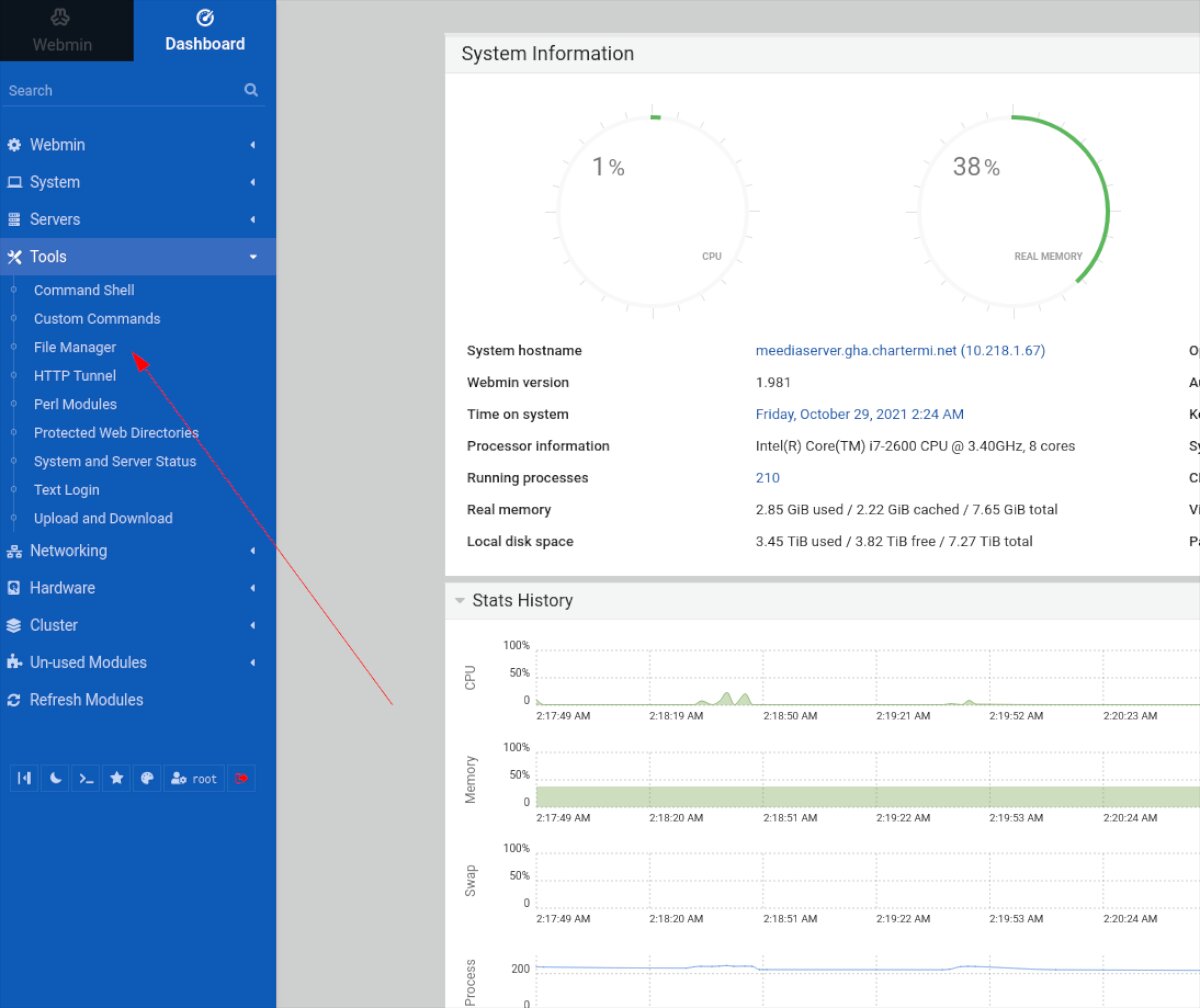
Bước 3: Bên trong trình quản lý tệp, tìm “var” và nhấp đúp vào nó để truy cập thư mục/var/. Sau đó, chọn thư mục “www” và nhấp đúp vào thư mục đó để truy cập thư mục/var/www/.
Bước 4: Trong thư mục/var/www/, tìm thư mục “html” và nhấp đúp vào thư mục đó để truy cập thư mục web cho máy chủ web Apache của bạn.
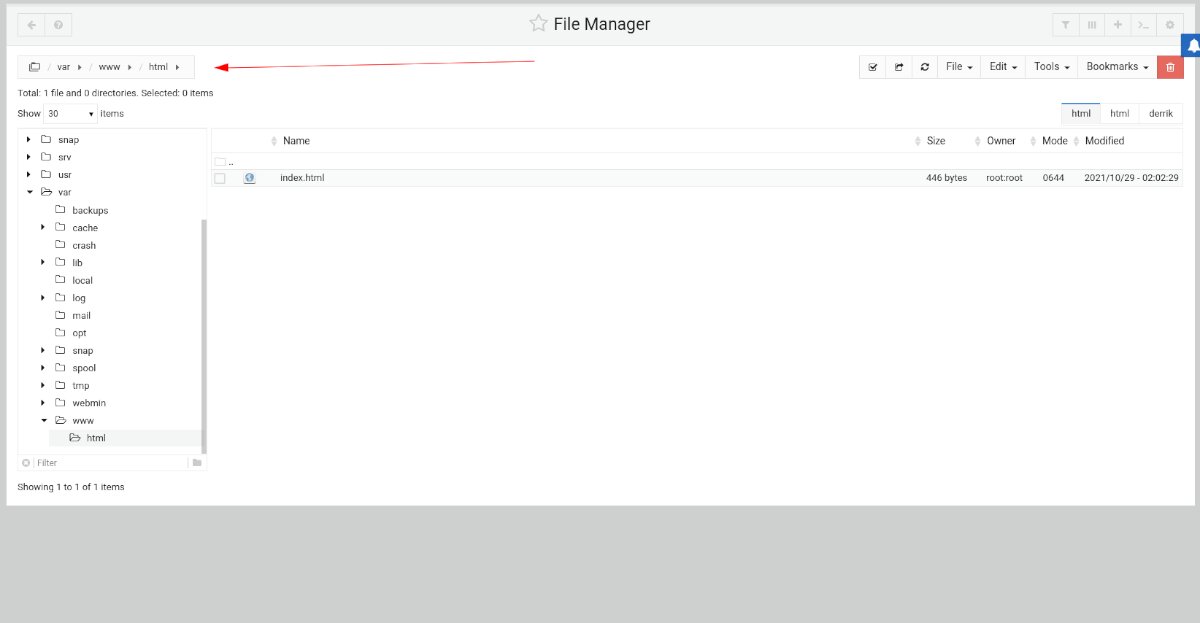
Bước 5: Bên trong trình quản lý tệp Webmin, chọn nút”Tệp”với con chuột. Sau đó, chọn văn bản “Kéo và thả tệp tại đây hoặc nhấp để chọn” để tải tài liệu HTML mới lên máy chủ Apache của bạn.